この記事では、「初めてstand.fmをダウンロードした人」が、この記事を見ただけで5分もかからずプロフィール編集が完成できるまでをナビゲートさせていただきます。
それでは早速プロフィール編集をしてみましょう♪
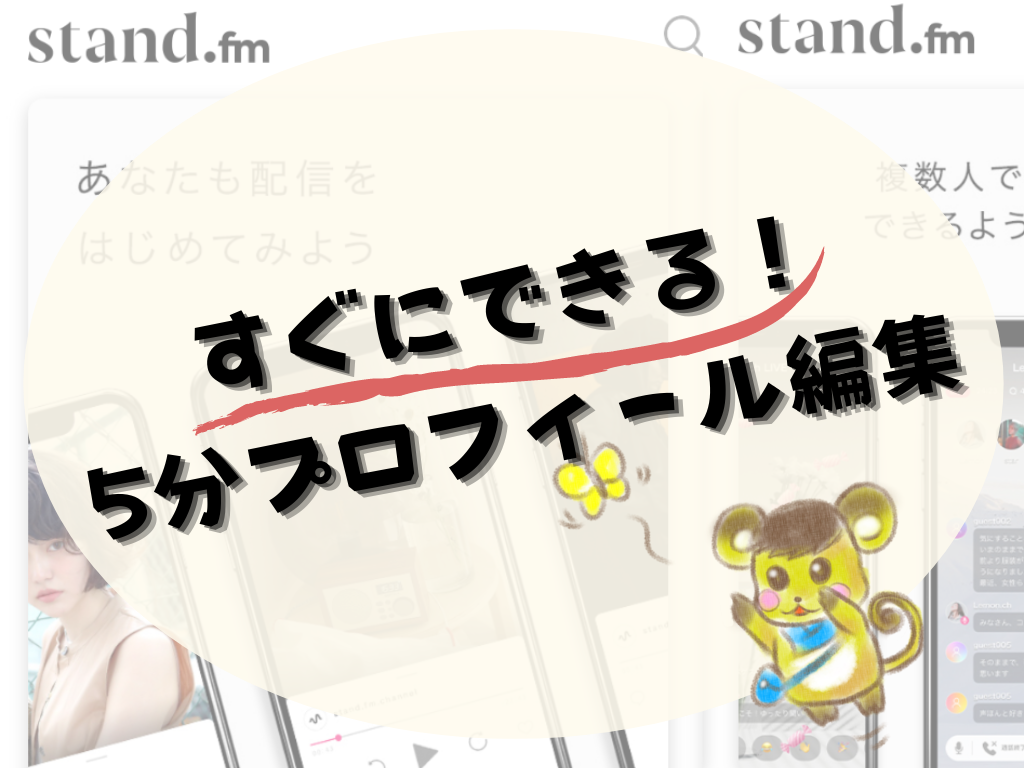
目次
初期設定プロフィールからプロフィール変更をする画面に到達する
A.ホーム画面から人型マークを押して上の…マークを押そう!
①ホーム画面
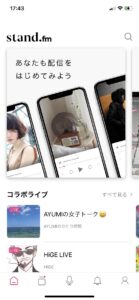
②人型アイコンタップ
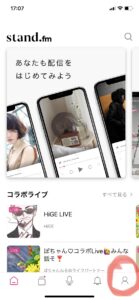
③初期設定プロフィール画面はこんな画面です
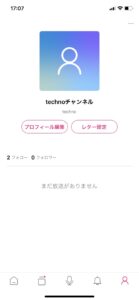
一説によると初期設定は音楽に関する名前になっているそうですよ♪
④右上…をタップします
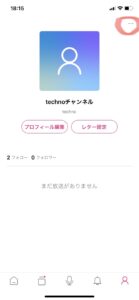
⑤設定画面を開いてプロフィール編集ボタンをタップします
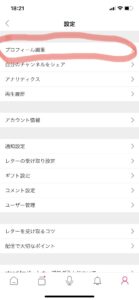
⑥プロフィール編集画面にたどり着きました、おめでとうございます!
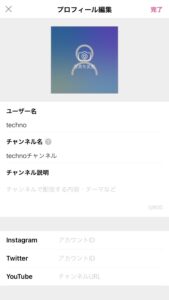
プロフィールの画像設定をする
プロフィール画像の写真は変更ができる
変更前
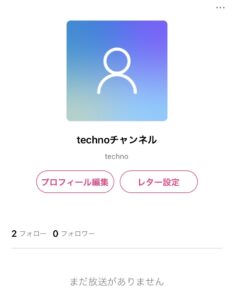
変更前のプロフィールは人型のグラデーション背景になっています。
写真を入れます
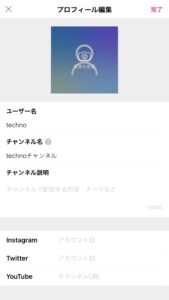
この画面の写真を変更するという人型の部分をタップして写真や画像を入れます。
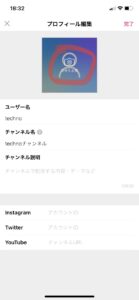
変更後
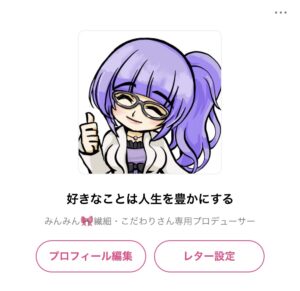
変更後はこのように自分の好きな写真や画像がアイコン画像になります。
これでプロフィール画像設定が完了しました!簡単♪
ユーザー名を決める
ユーザー名とはあなたの名前の代わりです
あなたの呼ばれたい名前をこのユーザー名に入力します。
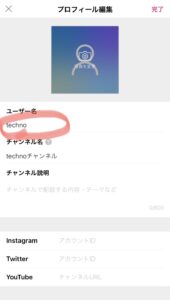
チャンネル名を決める
チャンネル名はこのアカウントの番組名にあたる名前を入力します
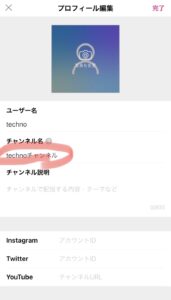
プロフィールを入力する
800字以内でのチャンネルの説明を入力します
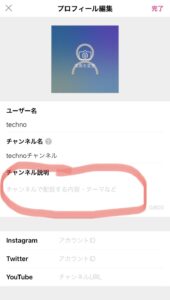
Instagram、Twitter、YouTubeをstand.fmにリンクさせることができます
各アカウントIDやURLを入力します
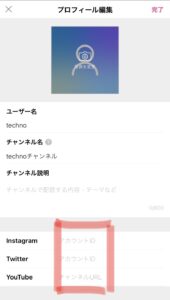
おわりに
これでstand.fmをスタートする準備は完了です♪
まずは設定するがはじめの一歩になりますが、このプロフィール設定は番組を製作する方にとってはとても重要です^^
初めて番組制作をする方のプロフィールの作り方についてはまた別の記事を書いていきますね!
あなたのstand.fm生活が素敵なものになりますように!
